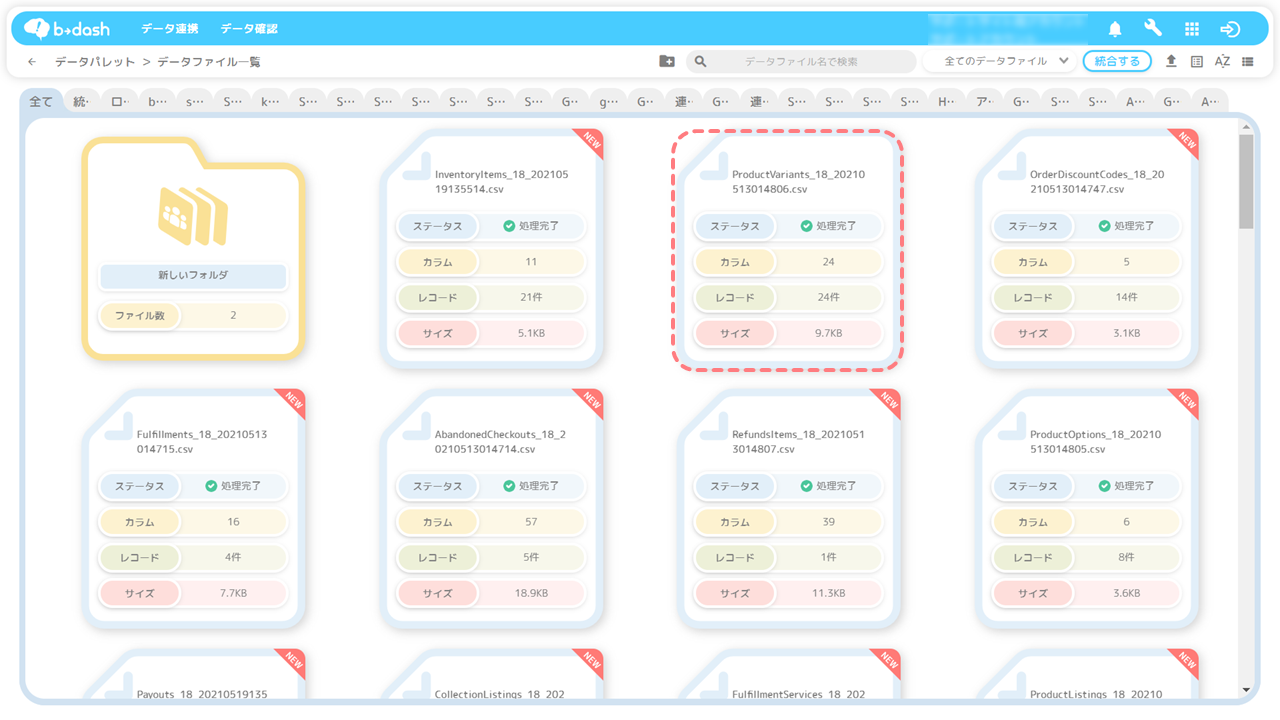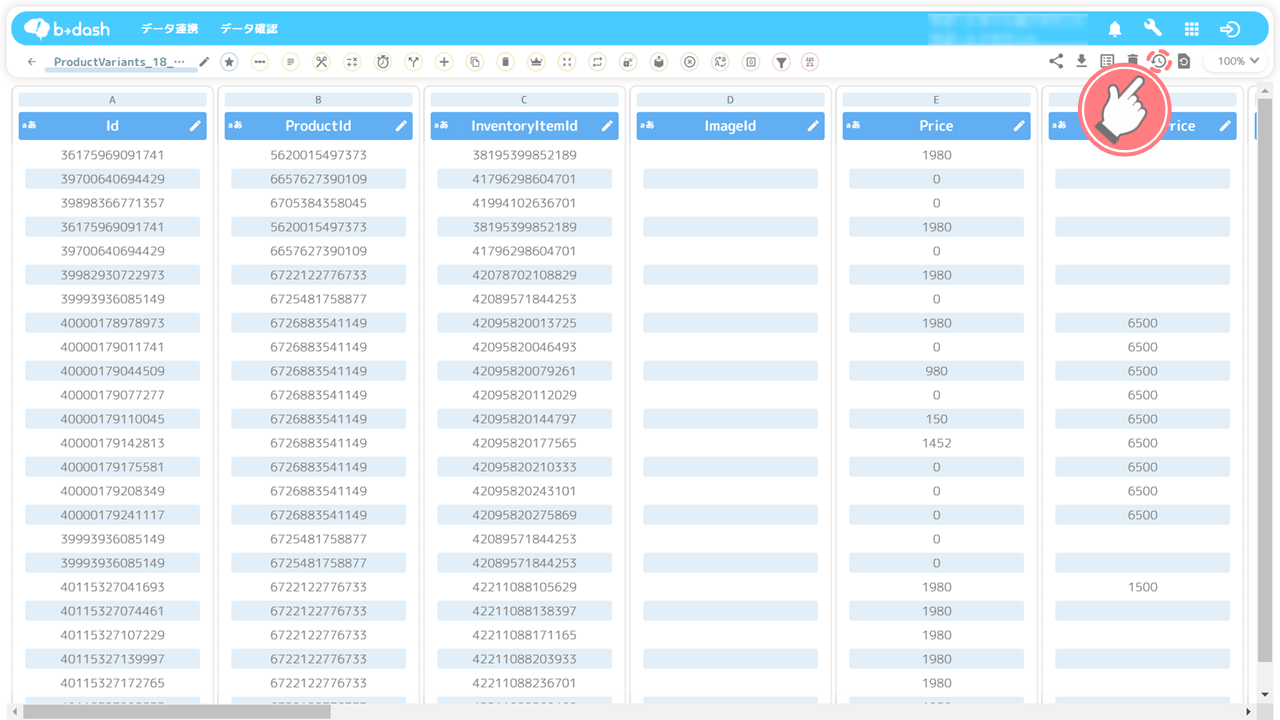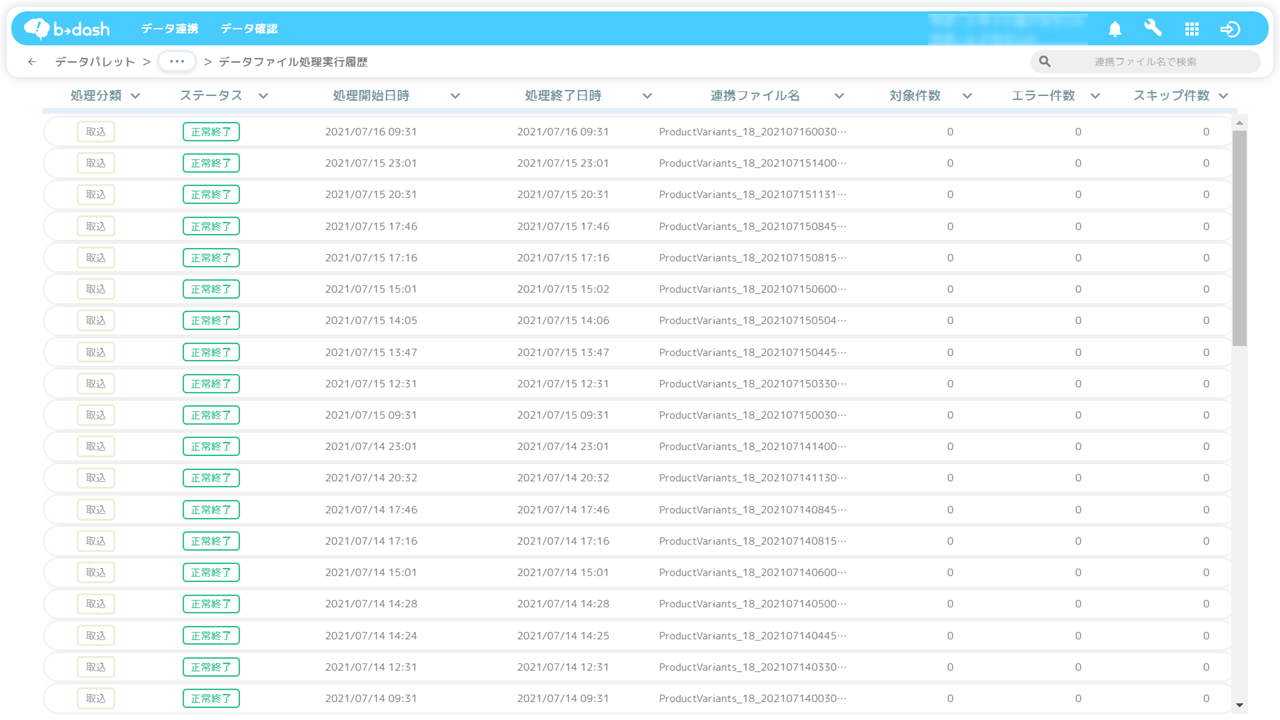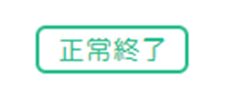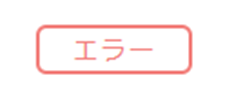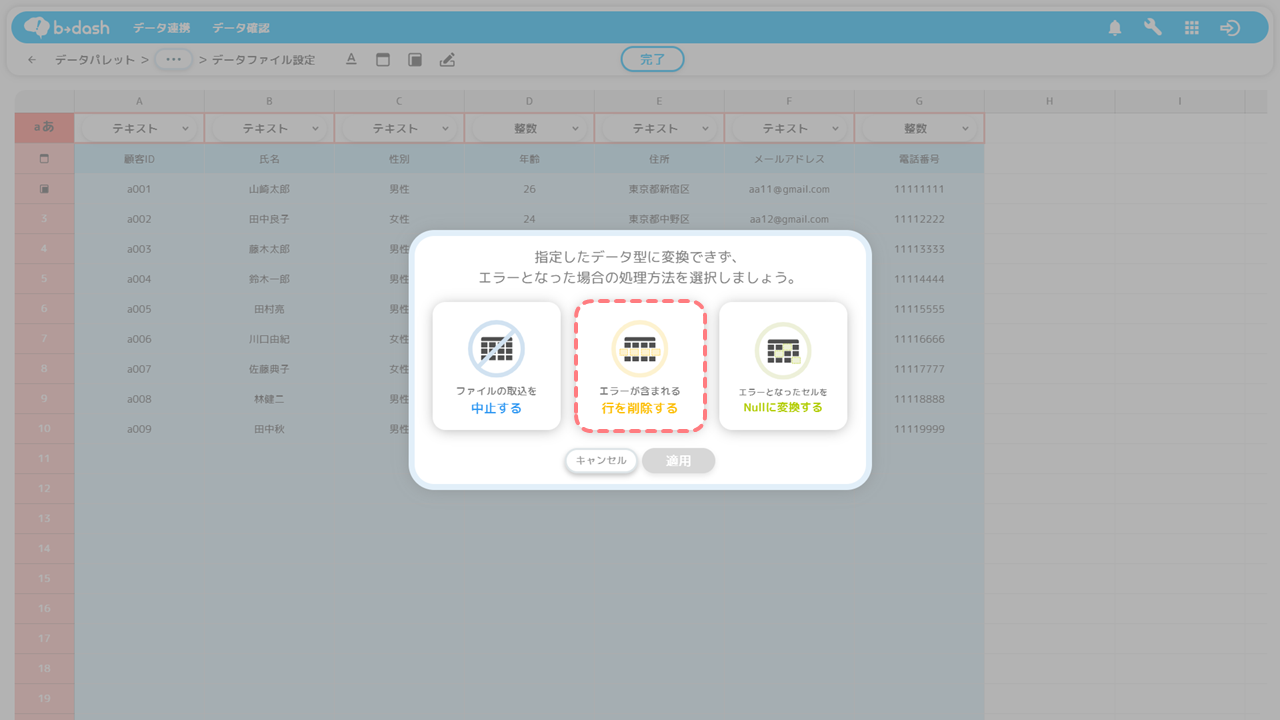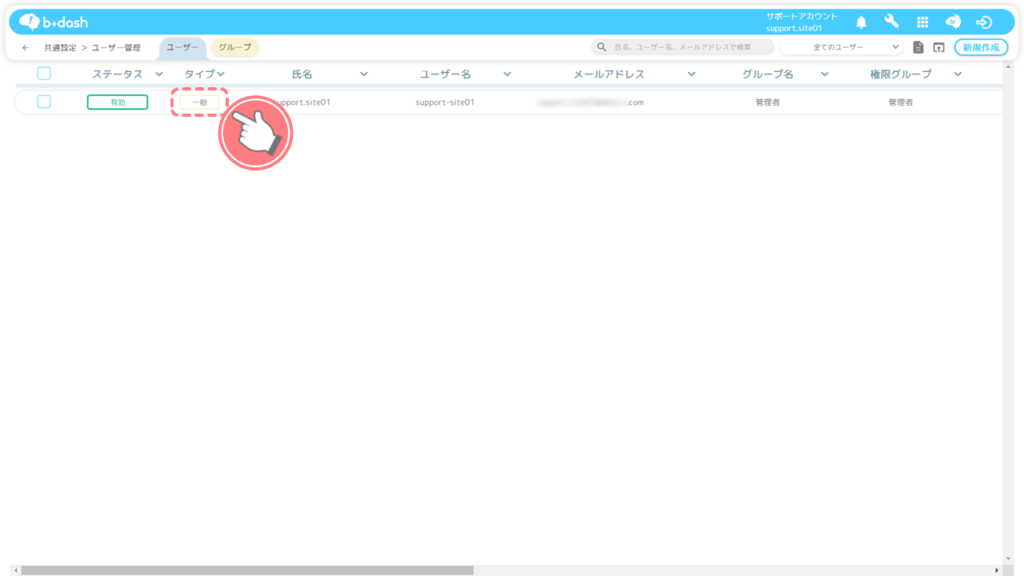本記事について
本記事では、b→dashに取り込んだデータファイルの処理実行履歴を確認する方法を紹介しています。処理実行履歴を確認することで、データファイルの更新履歴や定期更新の更新タイミングを確認することができます。
データファイルの処理実行履歴の確認方法
連携したデータファイルの「処理実行履歴」の確認方法を説明します。
処理実行履歴を確認したいデータファイルをクリックします
「処理実行履歴」ボタンをクリックします
データファイルの取込履歴が表示されます
「処理実行履歴画面」では、レコード数が『100件』を超えると、レコード作成から3ヶ月経過したレコードが順に削除されます。
「処理実行履歴画面」では、「処理開始日時」が降順になるように表示されています
「処理実行履歴画面」では、「処理開始日時」が直近の日時に近い順番(降順)になるようにレコードが表示されています。また、「処理実行履歴画面」に表示される処理は、最新の履歴情報を参照しているため、特別な認定等をしなくても、常に最新の情報が表示されます。
※「処理開始日時」とは、貴社システムからb→dashへのデータファイルの連携が完了した時間を意味します
対象件数/エラー件数/スキップ件数とは
「処理実行履歴画面」における、「対象件数」や「エラー件数」「スキップ件数」についての詳細は下記をご参照下さい。
データファイルの処理実行履歴のダウンロード方法
連携したデータファイルの「処理実行履歴」のダウンロード方法を説明します。
「処理実行履歴」をダウンロードすることができるのは、タイプが『一般』のユーザーのみです
「CSVダウンロード」をクリックします
ダウンロードすることができるファイルは、「処理実行履歴画面」に表示されるレコードに紐づく連携ファイルのみです。
なおダウンロードされたファイルは、連携ファイルと同じ『文字コード』で出力されます。
なおダウンロードされたファイルは、連携ファイルと同じ『文字コード』で出力されます。
「ダウンロードするレコード」にチェックを入れます
同時にダウンロードすることができるファイルの上限は『100件』です。
作成から3ヶ月が経過したレコードは、ダウンロードすることができない場合があります
「処理実行履歴画面」では、レコード数が『100件』を超えると、レコード作成から3ヶ月経過したレコードが順に削除されます。
そのため、作成から3ヶ月が経過したレコードは、ダウンロードすることができない場合があります。
そのため、作成から3ヶ月が経過したレコードは、ダウンロードすることができない場合があります。
「適用」をクリックします
ダウンロードは処理実行履歴画面上で行われるため、『共通設定』アプリの『マイページ』にある『ダウンロード履歴画面』にレコードは作成されません。
連携したデータファイルと同じデータがダウンロードされます
「処理実行履歴」でダウンロードされるデータは、連携したデータファイルと同じデータです。
そのため、『SFTP』や『S3』といった基幹システムに問い合わせることなく、連携したデータファイルを確認することができます。
また、「zip」形式のファイルが連携された場合は、解凍された状態でデータがダウンロードされます。